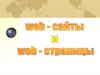Похожие презентации:
Гиперссылки на WEB - страницах
1.
"Скажи мне, я забуду.Покажи мне, я могу
запомнить. Позволь мне
сделать самому это, и это
станет моим навсегда"
2.
Гиперссылкина WEB - страницах
3. Фундаментальное свойство гипертекста состоит в том, что он позволяет связывать документы гиперссылками.
4.
Гиперссылками принято называть интерактивныйэлемент (объект) web-страницы, при нажатии на
который происходит мгновенный переход либо на
новую (другую) web-страницу, либо на закладку внутри
данной страницы, либо на приложение - почтовый
клиент по - умолчанию, зарегистрированный в системе
пользователя, либо на какой-то файл (причем, файл
может быть расположен как на локальном компьютере,
так и на удаленном сервере, например в Интернете или
в локальной вычислительной сети).
5.
С помощью гиперссылок можно перейти:•на другой HTML-документ;
•на любой другой документ;
•на определенное место внутри текущего
или какого-либо другого документа;
Документы превращаются в точки пересечения
нитей информационной паутины и становиться
понятным название «Всемирная паутина»
6.
Гиперссылка состоит из видимой части (объект,на котором можно сделать клик мышью) и адреса,
куда эта ссылка уводит после клика (иногда его
называют «якорем»).
Гиперссылки создаются с помощью контейнера
<a> ... </a>
Тэг <a>...</a>
Без атрибутов этот контейнер никак на отображение текста внутри
него не влияет, смысла как такового не имеет и не используется.
7. Основными атрибутами тега <a> ... </a> являются:
Основными атрибутами тега<a> ... </a> являются:
• href =“URL” – адрес перехода.
Как задавать адрес?
<a href=“2.html”>Перейти на вторую станицу </a>
1) переход к документу, расположенному в той же
папке, что и документ-источник.
8.
1.html<html>
...
<a href=“2.html”>
Перейти на вторую
станицу</a>
…
</html>
2.html
<html>
...
</html>
переход к документу, расположенному в той же
папке, что и документ-источник.
9. Например:
10. получим:
11.
Если указателей гиперссылок несколько, тонеобходимо их разделить пробелами
( ) или поставить после каждой
переход на новую строку (br)
<P ALIGN= "CENTER“>
<A HREF="software.html">Программы</A>  
<A HREF="glossary.html">Словарь</A>
 
<A HREF="hardware.html">Комплектующие</A>
 
<A HREF="anketa.html">Анкета</A>
</P>
12.
Ссылки модно делать практически на все. Вотпример ссылки на 2) картинку:
Получим:
А если картинка помещена в другую папку, то
следует указать имя этой папки:
3) <a href ="папка для картинки/f103.gif">
ссылка на картинку </a>
13.
4) <А href="mailto:ga3512@rambler.ru">Пишите </А>
Щелчок на такой
гиперссылке вызывает
загрузку почтовой
программы с уже
заполненным полем
адреса электронной
почты. Гиперссылкой
является слово
«Пишите»
14.
5) <А href="http://www.elabuga.ru"target="_blank"> Сайт о Елабуге </А>
15.
Переход к документу, который находится вИнтернете по указанному адресу. Web-страница
откроется в отдельном окне. Если не использовать
атрибут target="_blank", то откроется в том же
окне. Гиперссылкой является фраза «Сайт о
Елабуге»
16.
6) <A href="96060091.mp3"> нажми сюда </A>Щелчок на такой гиперссылке вызывает загрузку
плейера и запуск звукового файла. Гиперссылкой
является слово «нажми сюда»
Откроется окно:
17.
А в блокноте программа на HTML – коде выглядит так:И при нажатии на гиперссылку мы услышим: :
18.
7) <P> Вы можете<A href="kremlin.zip"> скачать</A> себе
текстовый вариант этой страницы </P>
19.
С помощью атрибутов в тэге bodyможно изменить:
alink - цвет текста активной ссылки
alink="#FF0000"
vlink - цвет текста просмотренной ссылки
vlink="#FF00FF"
20.
Итоги урока:- познакомились
с понятием гиперссылка на
WEB – страницах;
- узнали, как можно связывать документы
гиперссылками;
- узнали, какие адреса можно задавать в теге
<a> ... </a>







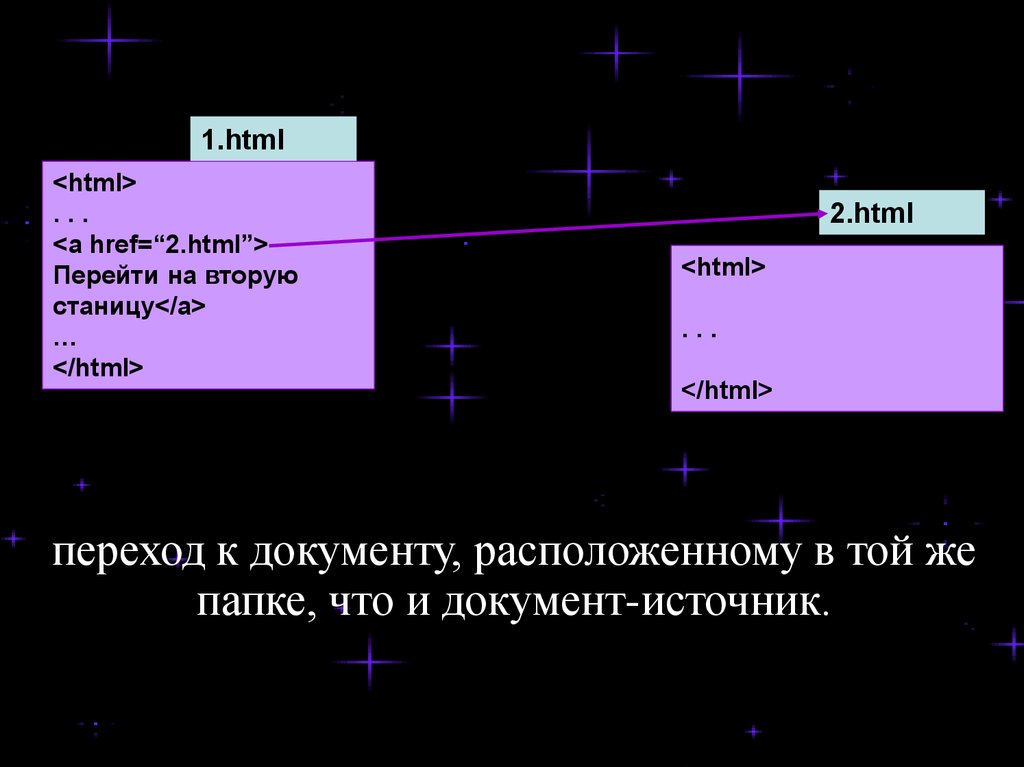
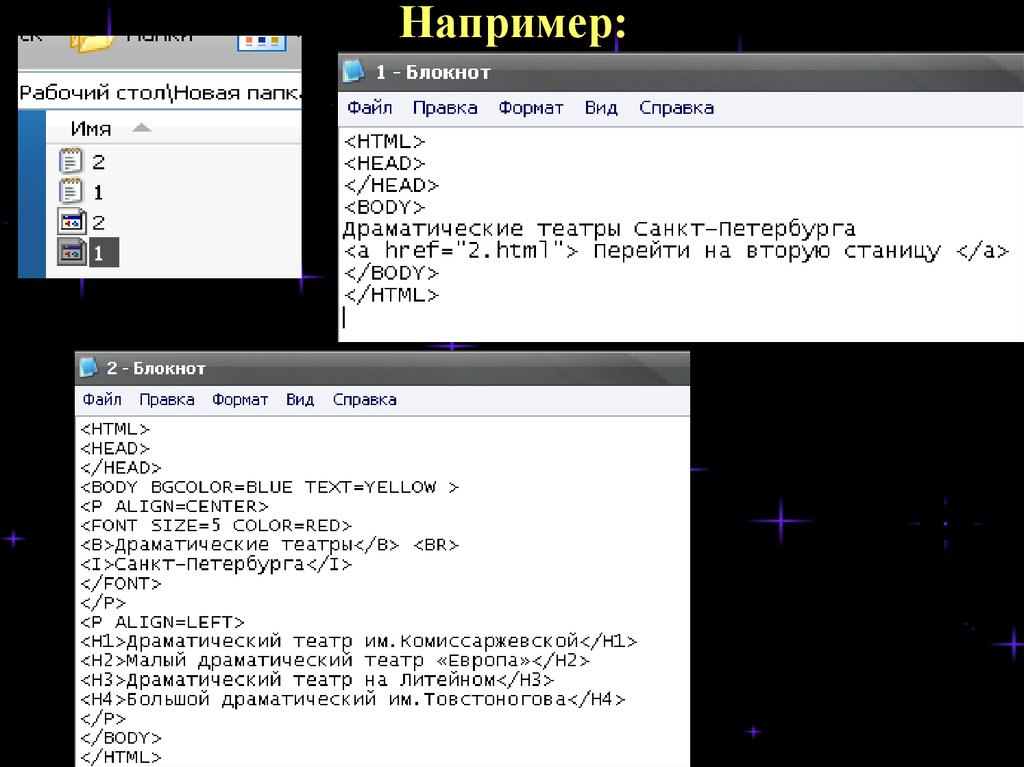
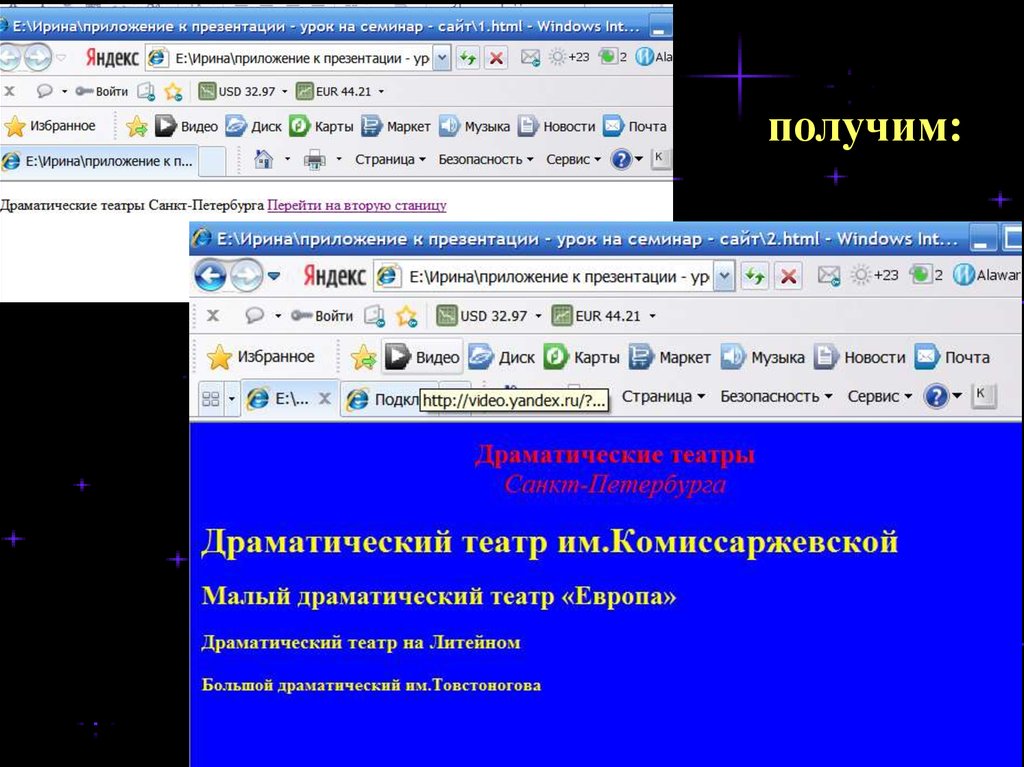

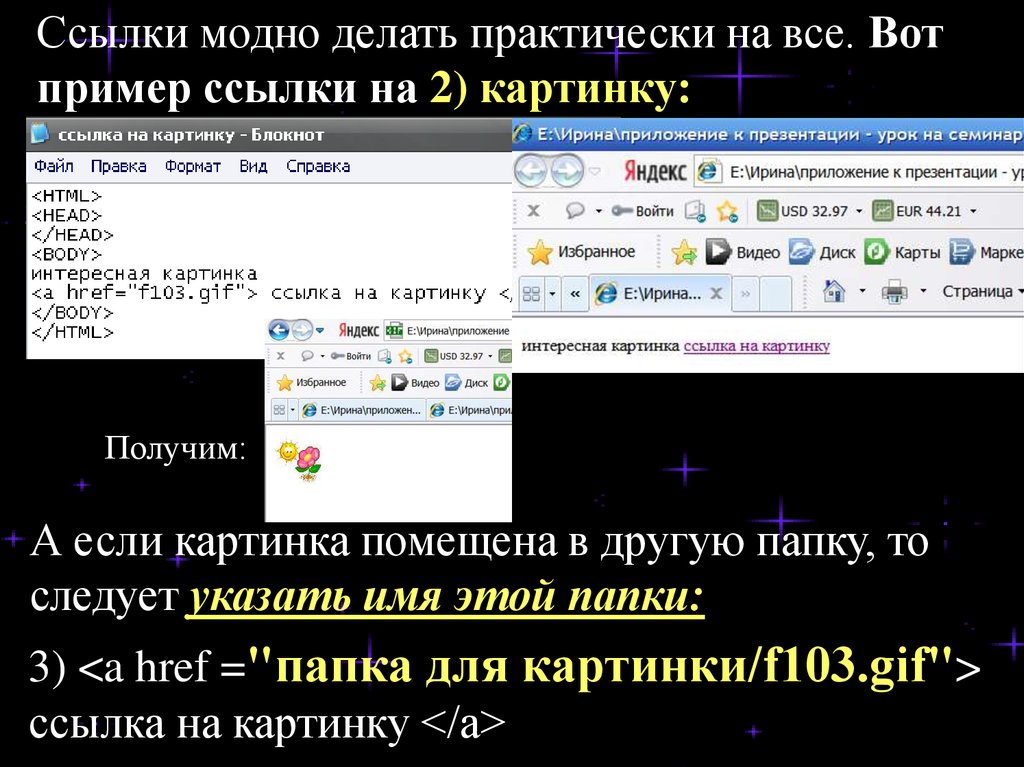

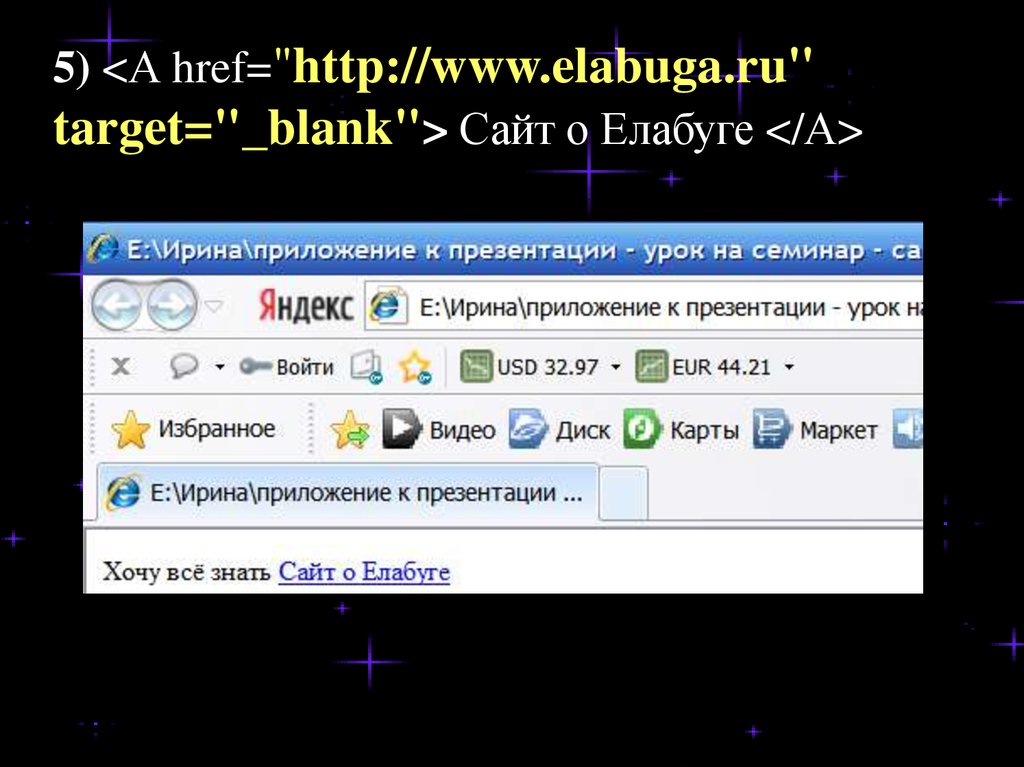
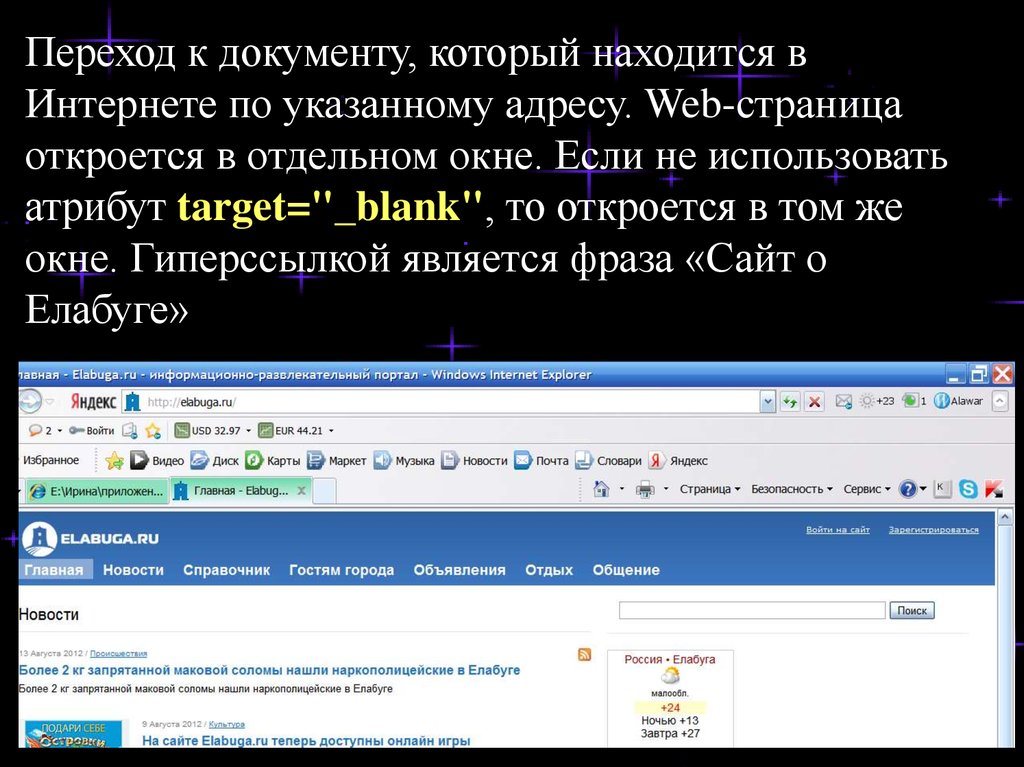
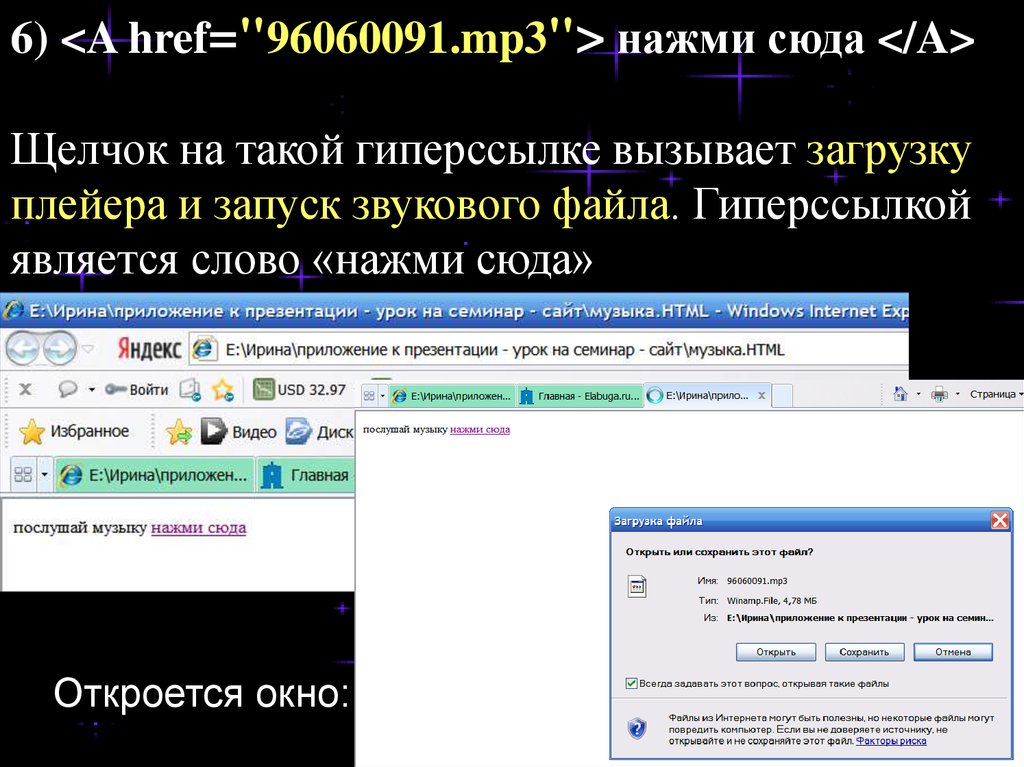
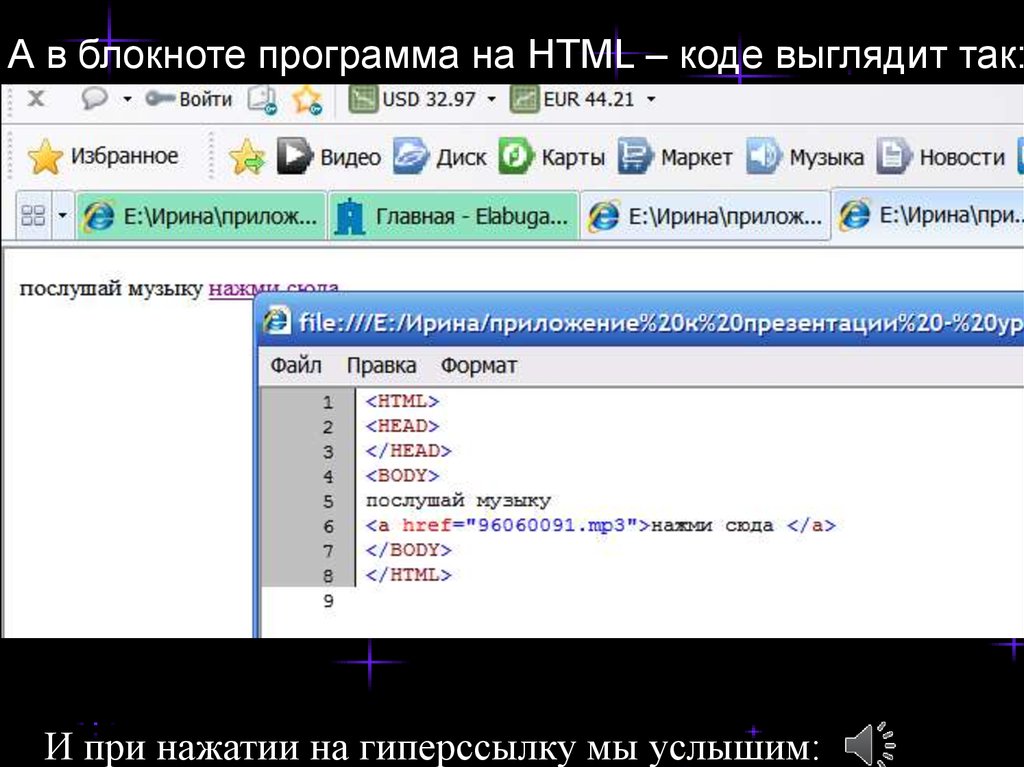




 Интернет
Интернет